Tässä oppaassa käymme läpi, miten saat otettua kuvakaappauksen Motorolan puhelimella. Oppaassa käytetään esimerkkinä Motorolan puhelimia Android 11 -käyttöjärjestelmällä.
Kuvakaappauksen voi ottaa usealla tavalla.
Kuvakaappaus näppäinyhdistelmällä
Näppäinyhdistelmän käyttäminen on yleisin tapa ottaa kuvakaappaus.Se toimii näin:
- Pidä laitteen virtapainiketta ja äänenvoimakkuuden pienennys -nappia (eli ns. volume down) samanaikaisesti hetken aikaa pohjassa. Motorolan puhelimessa nämä painikkeet sijaitsevat yleensä laitteen oikealla kyljellä.
- Otettu kuvakaappaus ilmestyy pienenä ruutuna näytön alareunaan.
- Voit klikata ilmestynyttä kuvaa, joka vie Google Kuvat -palveluun. Tässä kohtaa kuvasta voi rajata ylimääräiset osiot pois.
Kuvakaappaus viimeaikaisten sovellusten luettelosta
Motorolan käyttöjärjestelmäversiossa on mahdollisuus ottaa kuvakaappaus viimeaikaisten sovellusten luettelon kautta.- Avaa viimeaikaisten sovellusten luettelo: eleillä pyyhkäise ylöspäin näytön alaosasta ja paina pitkään / kolmella painikkeella paina oikeanpuolimmaista painiketta.
- Paina näytön alareunassa näkyvää Kuvakaappaus-painiketta.
- Otettu kuvakaappaus ilmestyy pienenä ruutuna näytön alareunaan.
- Voit klikata ilmestynyttä kuvaa, joka vie Google Kuvat -palveluun. Tässä kohtaa kuvasta voi rajata ylimääräiset osiot pois.
Kolmen sormen näyttökuva
Motorolan käyttöjärjestelmäversioon on lisätty mahdollisuus ottaa kuvakaappaus kolmella sormella.- Laita kolmen sormen näyttökuva päälle Moto-sovelluksen kautta.
- Kun ominaisuus on päällä, paina näyttöä kolmella sormella pitkään.
- Otettu kuvakaappaus ilmestyy pienenä ruutuna näytön alareunaan.
- Voit klikata ilmestynyttä kuvaa, joka vie Google Kuvat -palveluun. Tässä kohtaa kuvasta voi rajata ylimääräiset osiot pois.
Vinkki: ota vierivä kuvakaappaus
Edellä mainittujen tapojen lisäksi Motorolan puhelimella voi ottaa vierivän kuvakaappauksen.Tämä tarkoittaa, että kuva vierii automaattisesti alaspäin, jolloin kuvakaappaukseen tallentuu enemmän tietoa. Tätä tapa sopii esimerkiksi pitkien artikkelien tallentamiseen.
- Ota kuvakaappaus joko näppäinyhdistelmällä tai kolmea sormea käyttäen.
- Näytön alareunaan ilmestyy pieni ruutu.
- Paina pienen ruudun alareunassa näkyvää alaspäin osoittavaa nuolta.
- Vierivän kuvakaappauksen tallentaminen alkaa.
- Pysäytä kuvakaappaus painamalla punaista painiketta pienen kuvan alareunassa.
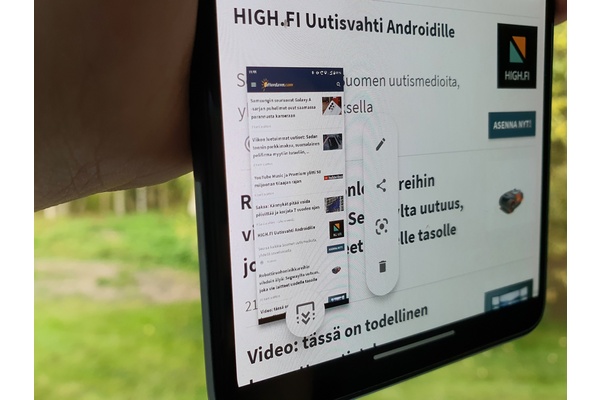




Kommentoi artikkelia